SQL-Server2000服务器安装配置教程
- 格式:docx
- 大小:672.40 KB
- 文档页数:11

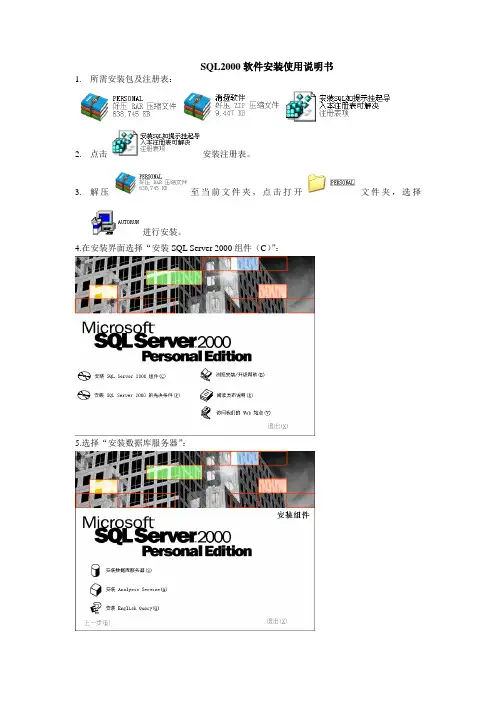
SQL2000软件安装使用说明书1.所需安装包及注册表:2.点击安装注册表。
3.解压至当前文件夹,点击打开文件夹,选择进行安装。
4.在安装界面选择“安装SQL Server 2000组件(C)”:5.选择“安装数据库服务器”:6.按默认设置点击下一步:7.点击“是”接受软件许可协议:8.按默认设置点击下一步:9.在“服务设置”里选择“使用本地系统账户”,点击下一步:10.安装类型选择“典型”,并且选择“程序文件”和“数据文件”的安装目的文件夹:11.身份验证模式选择“混合模式”,“空密码(不推荐)”前打钩,点击下一步安装:12.过程中出现SQL Redist(此错误可能是有到本软件所出现的,不是每次都会出现),直接点击确定:中间会出现安装等待界面,当读条结束后安装完成。
13.安装完成。
14.单击“开始”→“服务管理器”(显示的:服务器(V):XP-201303141438即用户电脑名):15.单击“开始”→“所有程序”→“Microsoft SQL Server”→“企业管理器”打开软件:16.点击、、前的“+”展开成,单击右键“数据库”,选择“新建数据库(B)”:在“名称(N)”里输入“neticanteen”点击确定;17.重复步骤16再新建一个数据库,名称为“neticantold”;18.在数据库中找到“neticanteen”“单击右键”→“所有任务”→“还原数据库”:19.在“常规”菜单下选择“从设备(M)”,找到所需数据库所存放位置,点击确定:20.在“选项”菜单“在现有数据库上强制还原”前打钩,点击确定,数据库“neticanteen”还原成功确定。
21.重复步骤20,还原数据库“neticantold”;22.点击“安全性”,单击右键“登陆”,选择“新建登陆”:在“名称(N)”中输入“ic”,身份验证选择“SQL Server身份验证(S)”,密码输入“icanteen”,23.单击“服务器角色”,选择“System Adminstrators”打钩,点击确定:24.单击“数据库访问”,分别在“neticanteen”、“neticantold”前打钩,点击确定:再确认密码;25.选择要使用的软件,打开,便可进入,“管理员卡号”、“口令”输入:PZ,点击“登陆”,完成进入消费软件:。
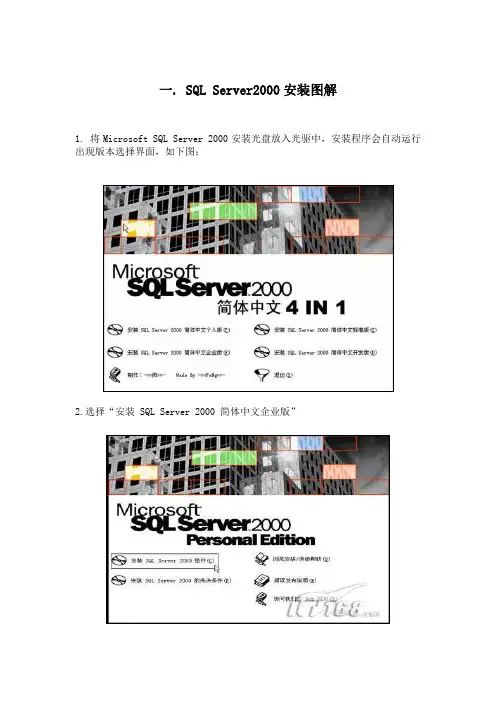
一. SQL Server2000安装图解1. 将Microsoft SQL Server 2000安装光盘放入光驱中,安装程序会自动运行出现版本选择界面,如下图:2.选择“安装 SQL Server 2000 简体中文企业版”3. 在接下来的界面中选择“安装SQL Server 2000组件”选项。
4. 接着选择“安装数据库服务器”,出现如下图所示:5. 单击“下一步”,进行下面的操作;6. 选择“本地计算机”,单击“下一步”进行下面的操作;7. 选择“创建新的SQL Server实例,或安装客户端工具”,单击“下一步”进行下面的操作;8.填写是姓名、公司名,单击“下一步”进行下面的操作;9. 单击“是”,进行下面的操作;10. 选择“服务器和客户端工具”,单击“下一步”进行下面的操作;11. 实例名选择“默认”的复选框,单击“下一步”进行下面的操作;12. 选择“典型”,单击“下一步”进行下面的操作;13. 选择“对每个服务使用同一账户.自启动SQL Server服务”和“使用本地系统账户”,单击“下一步”进行下面的操作;14. 选择“混合模式”在“添加SA登录密码”项设置登录SQL数据库时的sa 密码,这个密码就是配置客服系统数据库时,填写的sa密码,单击“下一步”进行下面的操作;15 单击“下一步”,进行下面的操作;16. 选择“每客户”,并在其后的设备中选择“5”,单击“继续(c)”,开始安装,等待进度结束后单击完成即可。
二. SQL Server 2000 SP4补丁的安装1、运行SP4安装程序,弹出保存安装文件的位置的对话框.2. 这个步骤只是将SP4的安装文件释放到你指定的目录里单击“下一步”,进行下面的操作;3. 等待释放文件结束,单击“完成”即可。
然后到刚才设定的释放目录里,这里就是“C:\SQL2KSP4”,点击Setup.bat文件,开始安装SP4补丁。
4. 单击“下一步”,进行下面的操作;5. 单击“是”,进行下面的操作;6. 单击“下一步”,进行下面的操作;7、选择“SQL Server系统管理员登录信息(SQL Server身份验证)(S)”,在“请输入sa密码”中输入上文安装数据库时提到的您设置的sa的密码,单击“下一步(N)”,进行下面的操作;8. 选择“升级Microsoft Search并应用SQL Server 2000 SP4(必需)(U)”,单击“继续(C)”,进行下面的操作;9. 单击“确定”,进行下面的操作;10. 单击“下一步(N)”,开始安装SP4补丁,待完成安装后显示界面如下11. 单击“确定”,进行下面的操作;12. 单击“完成”,即完成SP4的安装。
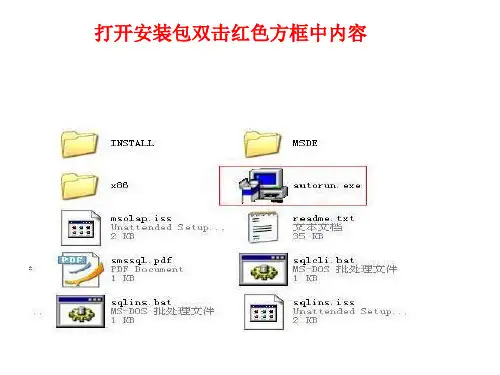
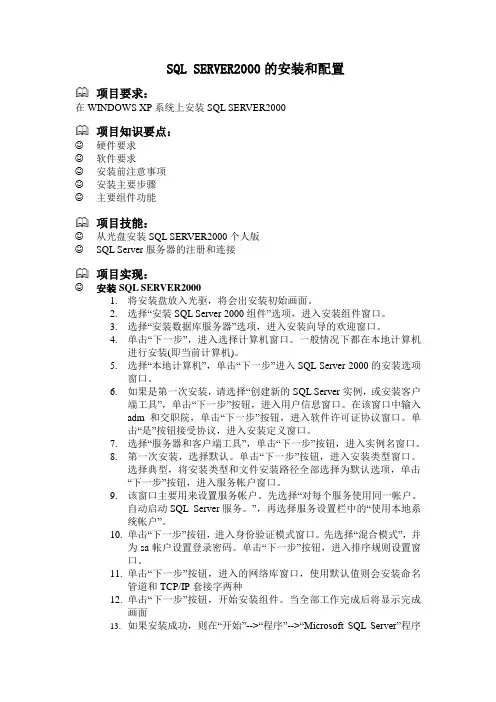
SQL SERVER2000的安装和配置项目要求:在WINDOWS XP系统上安装SQL SERVER2000项目知识要点:☺硬件要求☺软件要求☺安装前注意事项☺安装主要步骤☺主要组件功能项目技能:☺从光盘安装SQL SERVER2000个人版☺SQL Server服务器的注册和连接项目实现:☺安装SQL SERVER20001.将安装盘放入光驱,将会出安装初始画面。
2.选择“安装SQL Server 2000组件”选项,进入安装组件窗口。
3.选择“安装数据库服务器”选项,进入安装向导的欢迎窗口。
4.单击“下一步”,进入选择计算机窗口。
一般情况下都在本地计算机进行安装(即当前计算机)。
5.选择“本地计算机”,单击“下一步”进入SQL Server 2000的安装选项窗口。
6.如果是第一次安装,请选择“创建新的SQL Server实例,或安装客户端工具”,单击“下一步”按钮,进入用户信息窗口。
在该窗口中输入adm和交职院,单击“下一步”按钮,进入软件许可证协议窗口。
单击“是”按钮接受协议,进入安装定义窗口。
7.选择“服务器和客户端工具”,单击“下一步”按钮,进入实例名窗口。
8.第一次安装,选择默认。
单击“下一步”按钮,进入安装类型窗口。
选择典型,将安装类型和文件安装路径全部选择为默认选项,单击“下一步”按钮,进入服务帐户窗口。
9.该窗口主要用来设置服务帐户。
先选择“对每个服务使用同一帐户。
自动启动SQL Server服务。
”,再选择服务设置栏中的“使用本地系统帐户”。
10.单击“下一步”按钮,进入身份验证模式窗口。
先选择“混合模式”,并为sa帐户设置登录密码。
单击“下一步”按钮,进入排序规则设置窗口。
11.单击“下一步”按钮,进入的网络库窗口,使用默认值则会安装命名管道和TCP/IP套接字两种12.单击“下一步”按钮,开始安装组件。
当全部工作完成后将显示完成画面13.如果安装成功,则在“开始”-->“程序”-->“Microsoft SQL Server”程序项下将会看到如程序:企业管理器、服务管理器、查询分析器、导入和导出数据、服务器网络实用工具、客户端网络实用工具、事件探查器、在IIS中配置SQL Server XML的支持和联机丛书。
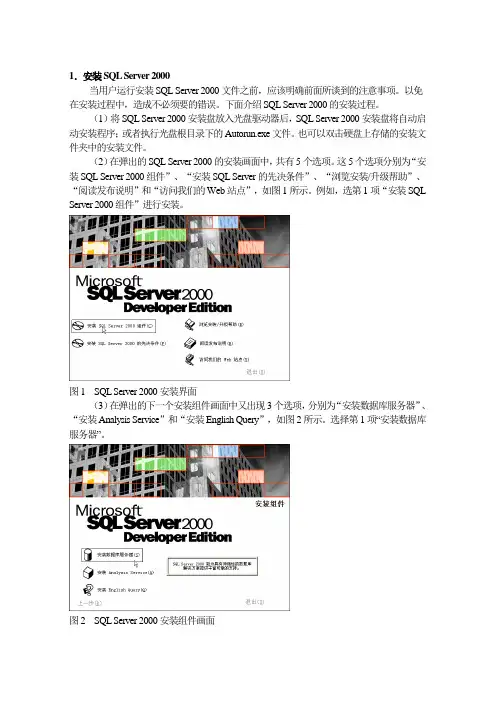
1.安装SQL Server 2000当用户运行安装SQL Server 2000文件之前,应该明确前面所谈到的注意事项。
以免在安装过程中,造成不必须要的错误。
下面介绍SQL Server 2000的安装过程。
(1)将SQL Server 2000安装盘放入光盘驱动器后,SQL Server 2000安装盘将自动启动安装程序;或者执行光盘根目录下的Autorun.exe文件。
也可以双击硬盘上存储的安装文件夹中的安装文件。
(2)在弹出的SQL Server 2000的安装画面中,共有5个选项。
这5个选项分别为“安装SQL Server 2000组件”、“安装SQL Server的先决条件”、“浏览安装/升级帮助”、“阅读发布说明”和“访问我们的Web站点”,如图1所示。
例如,选第1项“安装SQL Server 2000组件”进行安装。
图1 SQL Server 2000安装界面(3)在弹出的下一个安装组件画面中又出现3个选项,分别为“安装数据库服务器”、“安装Analysis Service”和“安装English Query”,如图2所示。
选择第1项“安装数据库服务器”。
图2 SQL Server 2000安装组件画面(4)此时,将进入SQL Server 2000的正式安装向导,并弹出【欢迎】对话框,单击【下一步】按钮。
(5)在弹出的【计算机名】对话框中,选择“本地计算机”项,单击【下一步】按钮,如图3所示。
接下来安装程序会搜索这台计算机上已经安装的SQL Server组件,搜索完成后会弹出【安装选择】对话框。
图3 【计算机名】对话框(6)在弹出的【安装选择】对话框中,选择【创建新的SQL Server实例,或安装“客户端工具”】项,单击【下一步】按钮,如图4所示。
(7)在弹出的【用户信息】对话框中,输入用户姓名和公司信息。
例如,输入“姓名”为zht;“公司”为AY,如图5所示,单击【下一步】按钮。

SQL SERVER 2000 操作手册操作过程说明
1、安装时出现以上界面选择“安装SQL Server 2000 组件”
2、选择“安装数据库服务器(S)”
3、按“下一步”
4、根据不同情况选择“本地计算机”或“远程计算机”按“下一步”
5、按照默认选项即可,按“下一步”
6、一般情况下“姓名”“公司”里的值是默认系统里的值,尽量不要去改变。
7、选择“是”
8. 输入注册码
9、出现的三种选择由我们根据不同的情况来选择,一般选择第二个,按下一步即可
10、这时选择“自定义”,然后把两个路径修改一下该为“D:\MSSQL”
11、选择“组件”
12、这时选择“使用本地系统帐户”这样在使用SQL Server 2000 时不会受到权限的限制
13、选择身份验证模式。
选第二个选项,输入密码即可。
密码设置为etcom21cn
14、选择排序规则。
把打勾项都去掉
15、网络库。
默认界面即可
16、单击“下一步”就进行安装
单击完成后整个SQL Server 2000 就安装完成了
备注:在进入企业管理器后再进入安全性再进入登陆,建一个etcom 的用户就可以使用软件了。
17、补丁程序安装
补丁3:chs_sql2ksp3.exe
或者补丁4:SQL2000-SP4.EXE
18、关于数据库排序规则
SQL2000、SQL2005、SQL2008安装时数据库默认排序规则均是“重音敏感”选项打勾,安装过程中一定把该打勾项去掉。
我们在安装时一定要选择使用自定义安装,1、可以设置SQL Server数据库安装目录;
2、设置数据库额排序规则。
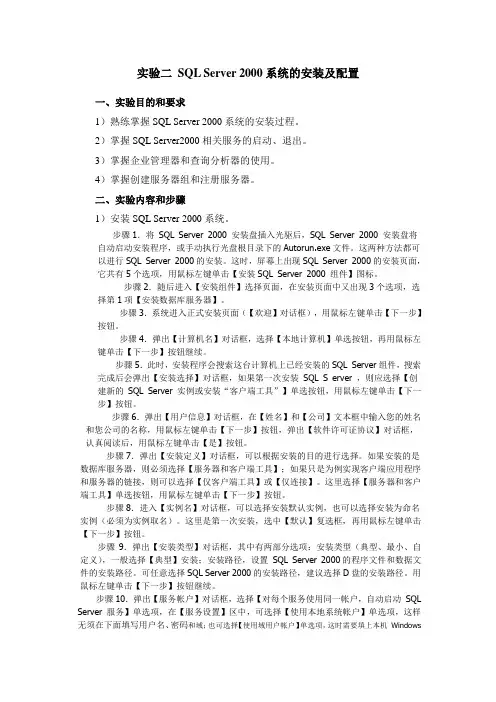
实验二SQL Server 2000系统的安装及配置一、实验目的和要求1)熟练掌握SQL Server 2000系统的安装过程。
2)掌握SQL Server2000相关服务的启动、退出。
3)掌握企业管理器和查询分析器的使用。
4)掌握创建服务器组和注册服务器。
二、实验内容和步骤1)安装SQL Server 2000系统。
步骤1.将SQL Server 2000 安装盘插入光驱后,SQL Server 2000 安装盘将自动启动安装程序,或手动执行光盘根目录下的Autorun.exe文件。
这两种方法都可以进行SQL Server 2000的安装。
这时,屏幕上出现SQL Server 2000的安装页面,它共有5个选项,用鼠标左键单击【安装SQL Server 2000 组件】图标。
步骤2.随后进入【安装组件】选择页面,在安装页面中又出现3个选项,选择第1项【安装数据库服务器】。
步骤3.系统进入正式安装页面(【欢迎】对话框),用鼠标左键单击【下一步】按钮。
步骤4.弹出【计算机名】对话框,选择【本地计算机】单选按钮,再用鼠标左键单击【下一步】按钮继续。
步骤5.此时,安装程序会搜索这台计算机上已经安装的SQL Server组件,搜索完成后会弹出【安装选择】对话框,如果第一次安装SQL S erver ,则应选择【创建新的SQL Server 实例或安装“客户端工具”】单选按钮,用鼠标左键单击【下一步】按钮。
步骤6.弹出【用户信息】对话框,在【姓名】和【公司】文本框中输入您的姓名和您公司的名称,用鼠标左键单击【下一步】按钮,弹出【软件许可证协议】对话框,认真阅读后,用鼠标左键单击【是】按钮。
步骤7.弹出【安装定义】对话框,可以根据安装的目的进行选择。
如果安装的是数据库服务器,则必须选择【服务器和客户端工具】;如果只是为例实现客户端应用程序和服务器的链接,则可以选择【仅客户端工具】或【仅连接】。
这里选择【服务器和客户端工具】单选按钮,用鼠标左键单击【下一步】按钮。
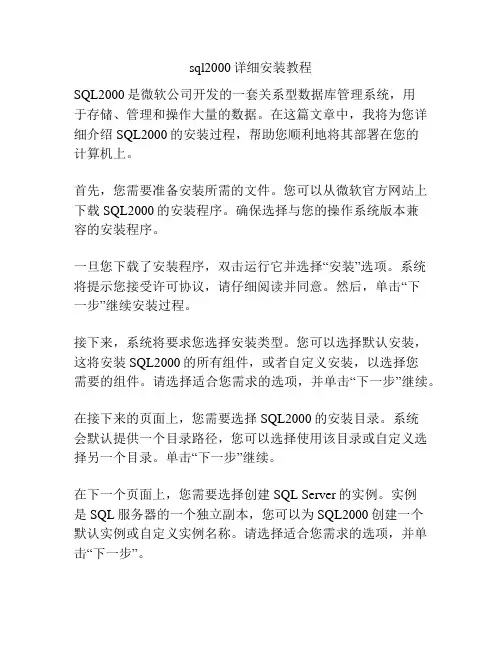
sql2000详细安装教程SQL2000是微软公司开发的一套关系型数据库管理系统,用于存储、管理和操作大量的数据。
在这篇文章中,我将为您详细介绍SQL2000的安装过程,帮助您顺利地将其部署在您的计算机上。
首先,您需要准备安装所需的文件。
您可以从微软官方网站上下载SQL2000的安装程序。
确保选择与您的操作系统版本兼容的安装程序。
一旦您下载了安装程序,双击运行它并选择“安装”选项。
系统将提示您接受许可协议,请仔细阅读并同意。
然后,单击“下一步”继续安装过程。
接下来,系统将要求您选择安装类型。
您可以选择默认安装,这将安装SQL2000的所有组件,或者自定义安装,以选择您需要的组件。
请选择适合您需求的选项,并单击“下一步”继续。
在接下来的页面上,您需要选择SQL2000的安装目录。
系统会默认提供一个目录路径,您可以选择使用该目录或自定义选择另一个目录。
单击“下一步”继续。
在下一个页面上,您需要选择创建SQL Server的实例。
实例是SQL服务器的一个独立副本,您可以为SQL2000创建一个默认实例或自定义实例名称。
请选择适合您需求的选项,并单击“下一步”。
在接下来的页面上,您需要选择身份验证模式。
SQL服务器支持Windows身份验证和SQL Server身份验证两种模式。
对于大多数用户来说,Windows身份验证是更安全和方便的选择。
请选择适合您需求的选项,并单击“下一步”继续。
接下来,您需要指定SQL Server管理员帐户的详细信息。
您需要提供管理员帐户的名称和密码。
请确保记住这些凭据,以便将来登录和管理SQL Server。
一旦您提供了这些信息,请单击“下一步”。
在接下来的页面上,您可以选择安装的组件。
SQL2000包含了很多组件,您可以根据自己的需求选择安装特定组件。
例如,您可以选择安装SQL Server Management Studio,这是一个用于管理和操作数据库的工具。
请选择适合您需求的选项,并单击“下一步”。
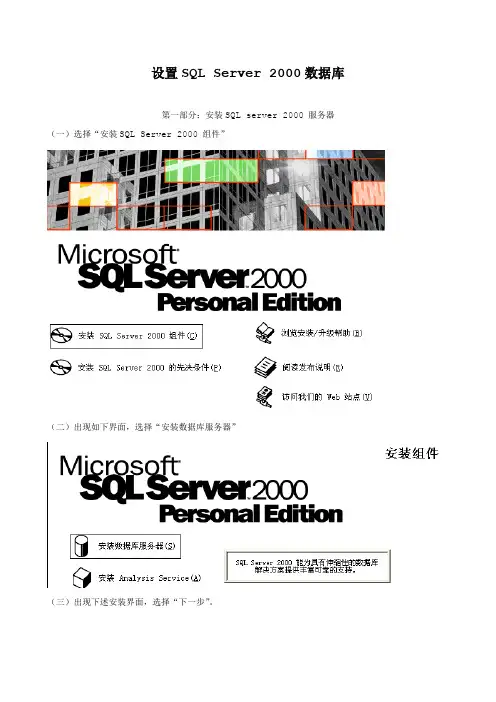
设置SQL Server 2000数据库第一部分:安装SQL server 2000 服务器(一)选择“安装SQL Server 2000 组件”(二)出现如下界面,选择“安装数据库服务器”(三)出现下述安装界面,选择“下一步”。
(四)出现如下界面,如果我们要安装在本机上的数据库服务器,选择如下,然后按“下一步”(五)然后出现下述界面,选择如下,按“下一步”。
(六)然后会要求填写用户信息,可以随便填,然后“下一步”。
(七)如下图所示,选择“是”(八)设置安装定义,选择“服务器和客户端工具”,然后“下一步”(九)创建“实例名”,选择“默认”,然后按“下一步”(十)设置“安装类型”,选择“典型”,按“下一步”(十一)设置“服务账户”,选择“使用本地账户”,按“下一步”(十二)设置“身份验证模式”,选择“混合模式”,然后可以设置服务器的“超级用户sa 的密码”,也可以选择“空密码”。
然后按“下一步”。
(十三)然后一直按“下一步”,直到安装完成。
第二部分:新建一个SQL Server 2000 数据库(一)启动程序“SQL Server 服务管理器”,选择“服务管理器——>开始”如下:(二)启动程序“Microsoft SQL Server ——>企业管理器”,选择如下:(三)右键点击上图“右边”的空白处,即可添加一个数据库(四)选择“新建数据库”,会弹出以下框,填写“数据库名称”,选“确定”(五)即创建一个名叫“geng”的数据库,如下:第三部分:添加数据库。
(一)在“企业管理器——>数据库”中,右边空白处,点击:“所有任务——>附加数据库”,如下(二)弹出如下框,添加“要附加的数据库的MDF文件”,然后确定(三)然后就会附加添加一个“gl”的数据库如下,至此添加数据库完成第四部分数据库备份(一)在SqlServer的安装路径中,找到data文件的位置,这是数据库保存的地方。
本机的位置如下:(二)如上,如果要备份其中数据,直接将上面两个选中文件拷出即可。
![SQL_Server_2000数据库安装说明[1]](https://uimg.taocdn.com/190ffe02ba1aa8114431d9ec.webp)
一、SQL Server数据库的安装第一步:将Microsoft SQL Server 2000安装光盘放入光驱中,安装程序会自动运行出现版本选择界面,我们以选择个人版为例。
如图1-1-1;图1-1-1第二步:在接下来的界面中选择“安装SQL Server 2000组件”选项。
如图1-1-2;图1-1-2第三步:接着选择“选择安装数据库服务器”。
如图1-1-3;图1-1-3第四步:稍后才开始出现安装向导,点击“下一步”后出现“计算机名”窗口。
“本地计算机”是默认选项,其名称就显示在上面,我们按其默认点“下一步”。
如图1-1-4;图1-1-4第五步:接下来,在“安装选择”对话窗口中,同样按其默认项“创建新的SQL Server 实例,或安装客户端工具”点下一步。
如图1-1-5;图1-1-5第六步:接下来的窗口是用户名、公司名的自取,在经过软件许可协议一步后,到达“安装定义”对话窗(下图)。
同样地,按其默认“服务器和客户端工具”选择到下一步。
如图1-1-6;图1-1-6第七步:在“实例名”窗口中,系统一般提供了默认的复选框,我们既可以安装默认方式的实例,也可以自定义。
如图1-1-7;图1-1-7第八步:在安装类型对话窗口中,可以设定多个选项。
比如安装组件的多少,以及安装的路径等,请根据实际需要选择。
本系统要求选择【自定义】,不推荐将数据库系统安装在操作系统所在的盘符。
譬如可以将程序文件和数据文件都修改到D盘对应文件目录下。
如图1-1-8;图1-1-8选择组件列表中的【服务器组件】并勾选子组件列表中“全文检索”组件前面的复选框,然后点选按钮,如图1-1-9;图1-1-9第九步:在“服务账户”对话窗口中,选择服务器设置为“使用本地系统账户”。
如图1-1-10 ;图1-1-10【小提示】:如果选择指定服务器所用的账号就需要指定一个用户、口令和域名。
第十步:在“身份验证模式”窗口里,如果你的操作系统是windows NT以上,选择“Windows身份验证模式”即可,如果操作系统是windows 9X,就建议选择“混合模式”。
SQL SERVER 2000 服务器的安装建议安装操作系统:WINNT4.0+SP6+IE5Windows Server 2000/Advance Server 2000Windows Server2003如果安装windows xp操作系统,请安装个人版特别注意:如果您的计算机名称带有汉字或-/*等符号时,请先修改计算机名称为拼音。
操作方法为:1.选中我的电脑,单击鼠标右键,选择属性快捷菜单。
2.鼠标左键单击计算机名称页框3.单击更改按钮,修改计算机名称。
计算机名称可任意用拼音字符组合,建议长度不超过8位。
一、放入SQL SERVER 2000安装光盘,标准版或企业版都可以。
二、SQL SERVER2000光盘放入后,会弹出如下安装向导界面。
如果已经禁止了光盘自动运行。
可通过电脑的资源管理器,找到光盘盘符下的autorun.exe执行安装向导。
三、选择"安装SQL Server 2000组件",弹出如下界面:四、选择"安装数据库服务器",开始安装SQL Server 2000的设置五、选择“下一步”,继续安装,如果这一步骤出现任务挂起现象,请执行clearup.exe 小程序即可继续安装。
六、由于是第一次安装,所以我们选择默认的“创建新的SQL Server实例,或安装'客户端工具'(c)“,继续设置七、设置用户姓名和单位名称,继续下一步八、许可协议验证画面,选择“是”,继续下一步九、安装类型选择,我们一般选择默认的“服务器和客户端工具”十、SQL实例名设置,除非电脑上已经安装了一个默认的SQL实例,否则通常情况下都选择“默认”十一、安装类型选择,在这里我们建议选择“自定义设置”十二、组件选择,默认情况选择安装所有的组件。
十三、服务帐户设置,为了方便启动SQL Server服务,选择"使用本地系统帐户"十四、身份验证模式选择,为了方便客户端的连接,我们选择“混合模式”,可以在这里设置sa(SQL Server的管理用户)密码,亦可设置为空密码。
SQL-Server2000服务器安装配置教程一、SQL Server 2000数据库的安装二、SQL Server 2000 数据库的启动三、安装SQL Server 2000常见问题一、SQL Server 2000数据库的安装准备将SQL Server 2000的光盘插入CD-ROM驱动器之后,SQL Server的安装程序会自动启动。
如果该光盘不自动运行,请双击该光盘根目录中的Autorun.exe 文件,打开安装选项窗口。
我们以个人版为例详细描述安装步骤,标准版、企业版的安装完全一样。
版本选择:颠峰销售管理系统与数据库服务器的安装版本选择第1步:选择“安装SQL Server 2000组件”选项。
如下图将企业版安装光盘插入光驱后,(我们以常用的简体中文4IN1版本为例)出现以下提示框,让我们选择所要安装的版本,请按上表选择:选择好版本后即可见如下图所示,请选择"安装SQL Server 2000 组件",选择"安装数据库服务器" 。
系统在某些版本上会出现如下提示,意思是说安装好MSSQL 2000 服务器后需要安装SP3安装补丁来更新数据库服务器。
点继续进行到下一步,选择"下一步",然后选择"本地计算机" 进行安装。
并进行下一步,在"安装选择" 窗口,选择"创建新的SQL Server实例..."。
对于初次安装的用户,应选用这一安装模式,不需要使用"高级选项" 进行安装。
"高级选项" 中的内容均可在安装完成后进行调整。
在"用户信息" 窗口,输入用户信息,选择"下一步"并接受软件许可证协议,选择"是"在"安装定义"窗口,选择"服务器和客户端工具" 选项进行安装。
SQL SERVER2000安装使用指南
/开始安装
将sql server2000的安装盘放入光驱中,或者打开安装盘上的setup.exe文件。
进入如下操作窗口。
图(1)
在上图中点安装sql server2000组件,进入如下操作窗口
图(2)
在上图中点安装数据库服务器,下面的操作选择默认操作即可。
直到出现下面的安装界面。
图(3)
在上图选择使用本地系统帐户,下面的设置使用默认安装,直到出现下面的安装界面。
安装完成后,重新启动计算机,然后开始安装考试软件。
图
(4)在上图中选择混合模式(windows
身份和sql server 身份认证),空密码打上勾。
安装考试系统时需要使用空密码,安装完成后会自动配置密码。
下面的安装使用默认安装,直到出现下面的安装界面。
图
(5)
在上面的窗口中选择每客户,输入数字100-200,后面的安装使用默认安装即可。
安装完成数据库后,请参考软件安装的使用。
SQL Server 2000安装方法 (强烈建议在服务器上安装)安装客户服务器模式系列产品服务器需要SQL Server 2000数据库支持,其具体安装步骤如下:1. 开始安装将SQL SERVER 2000 安装光盘插入CDROM驱动器,运行Autorun.exe。
2. 安装组件选择在如下图所示窗口中,选择“SQL SERVER 2000组件”。
3. 安装SQL Server 2000安装向导在下图窗口中选择“安装数据库服务器”,安装程序准备SQL Server 安装向导,并出现欢迎窗4. 选择安装计算机通过安装程序中的“计算机名”对话框(如下图)可选择本地计算机,远程计算机或虚拟服务器上安装SQL Server 2000。
在本地计算机上可以使用所有安装和升级选项。
在远程安装中不能使用高级选项(包括注册表重建,无值守安装和升降到群集)。
如果在群集计算机上运行安装程序,则可使用“虚拟服务器”选项默认情况下,编辑框中的名称为本地计算机名称,对于本地安装,接受默认值并单击“下一步”按钮。
5. 进行安装选择创建新的SQL Server 实例或安装客户端工具,即创建新的SQL Server 实例,该实例是默认实例或命名实例。
对现有的SQL Server实例进行升级、删除或添加组件。
该选项可以对现有的SQL Server实例进行升级、删除或添加组件。
现有实例包括早期版本(SQL Server 6.5版和SQL Server 7.0版)以及SQL Server 2000 实例的安装。
高级选项。
选择用于群集维护无值守安装的注册表重建的高级选项。
默认情况下,编辑框中的名称为创建新的SQL Server 实例或安装客户端工具,接受默认值并单击“下一步”按钮。
6. 输入用户信息“用户信息”安装屏幕(下图)提示您输入您的姓名和公司名称。
这些字段是必须输入的。
在网络上进行安装时,应确保提供的是负责使用或管理该服务器的用户的姓名。
SQL Server 2000安装步骤下面以本地安装SQL Server 2000个人版为例一步一步给出安装SQL Server 2000的全过程。
其它几个版本安装基本相同⑴将SQL Server 2000安装盘插入光驱后,SQL Server 2000安装盘将自动启动安装程序;或手动执行光盘根目录下的Autorun.exe文件,这两种方法都可进行SQL Server 2000的安装。
⑵屏幕上出现SQL Server 2000的安装画面,它共有5个选项。
选中第1项“安装SQL Server 2000组件”进行安装。
⑶在安装画面中又出现3个选项,选择第1项“安装数据库服务器”。
⑷系统进入正式安装的画面(“欢迎”窗口),单击【下一步】按钮,弹出“计算机名”窗口。
⑸输入计算机名,选择本地计算机,再单击【下一步】按钮。
接下来安装程序会搜索这台计算机上已经安装的SQL Server组件,搜索完成后会弹出“安装选择”窗口。
⑹选择【创建新的SQL Server实例,或安装“客户端工具”】单选按钮,单击【下一步】按钮,弹出“用户信息”窗口。
如:佑格软件,YGsoft。
⑺在姓名和公司文本框中输入您的姓名和您公司的名称,单击【下一步】按钮。
安装程序弹出对话框,询问用户是否同意软件的使用协议。
如果用户同意,则系统继续进行后继操作,弹出“安装定义”窗口。
⑻在这里可以根据安装的目的进行选择。
如果安装的是数据库服务器,则必须选择【服务器和客户端工具】;如果只是为了实现客户端应用程序和服务器的连接,则可以选择【仅客户端工具】或【仅连接】。
单击【下一步】按钮,弹出“实例名”窗口。
⑼选择安装为默认实例,也可以选择安装为命名实例(必须为实例取名)。
直接单击【下一步】按钮,弹出“安装类型”窗口。
⑽其中有两部分选项,安装类型:有典型、最小、自定义安装方式,一般选择典型安装。
安装路径:设置SQL Server 2000的程序文件和数据文件的安装路径。
SQL Server 2000安装和基本框架SQL Server 2000安装与基本框架SQL Server 2000是一款由微软开发的关系型数据库管理系统,广泛应用于企业级数据库管理和数据分析。
本文将详细介绍SQL Server 2000的安装过程和基本框架,帮助读者快速上手和使用。
一、SQL Server 2000安装在开始SQL Server 2000的安装之前,我们需要确保满足以下硬件和操作系统要求:1. 硬件要求:- 至少512MB的内存(建议1GB及以上);- 1GHz及以上的处理器;- 至少1GB的可用磁盘空间(建议更多)。
2. 操作系统要求:- Windows NT 4.0 Service Pack 5或更高版本;- Windows 2000 Service Pack 2或更高版本;- Windows XP 或 Windows Server 2003。
得到确认满足硬件和操作系统要求后,我们可以按照以下步骤进行SQL Server 2000的安装:1. 下载安装程序:从微软官方网站下载SQL Server 2000的安装程序,并保存到本地。
2. 运行安装程序:双击安装程序,运行安装向导。
3. 接受许可协议:阅读并接受安装程序中的许可协议。
4. 选择安装类型:根据需要选择“典型安装”或“自定义安装”。
5. 选择安装目录:指定SQL Server 2000的安装目录,建议选择默认目录。
6. 选择数据库服务器实例:如果只需要安装一个数据库服务器实例,选择“默认实例”。
7. 配置数据库引擎:设置数据库引擎的身份验证模式、用户账户和密码等信息。
8. 配置其他组件:根据需要选择安装或禁用其他组件,如分析服务、集成服务等。
9. 开始安装:点击“开始安装”按钮,等待安装过程完成。
10. 完成安装:安装完成后,点击“完成”按钮退出安装向导。
二、SQL Server 2000基本框架SQL Server 2000的基本框架由以下几个核心组件组成:1. 数据库引擎(Database Engine):数据库引擎是SQL Server 2000的核心组件,负责管理和处理数据库的创建、维护、操作和查询等任务。
SQL-Server2000服务器安装配置教程
一、SQL Server 2000数据库的安装
二、SQL Server 2000 数据库的启动
三、安装SQL Server 2000常见问题
一、SQL Server 2000数据库的安装
准备
将SQL Server 2000的光盘插入CD-ROM驱动器之后,SQL Server的安装程序会自动启动。
如果该光盘不自动运行,请双击该光盘根目录中的Autorun.exe 文件,打开安装选项窗口。
我们以个人版为例详细描述安装步骤,标准版、企业版的安装完全一样。
版本选择:
颠峰销售管理系统与数据库服务器的安装版本选择
第1步:选择“安装SQL Server 2000组件”选项。
如下图
将企业版安装光盘插入光驱后,(我们以常用的简体中文4IN1版本为例)出现以下提示框,让我们选择所要安装的版本,请按上表选择:
选择好版本后即可见如下图所示,请选择"安装SQL Server 2000 组件",
选择"安装数据库服务器" 。
系统在某些版本上会出现如下提示,意思是说安装好MSSQL 2000 服务器后需要安装SP3安装补丁来更新数据库服务器。
点继续进行到下一步,
选择"下一步",
然后选择"本地计算机" 进行安装。
并进行下一步,
在"安装选择" 窗口,选择"创建新的SQL Server实例..."。
对于初次安装的用户,应选用这一安装模式,不需要使用"高级选项" 进行安装。
"高级选项" 中的内容均可在安装完成后进行调整。
在"用户信息" 窗口,输入用户信息,选择"下一步"
并接受软件许可证协议,选择"是"
在"安装定义"窗口,选择"服务器和客户端工具" 选项进行安装。
我们需要将服务器和客户端同时安装,这样在同一台机器上,我们可以完成相关的所有操作,对于我们学习SQL Server很有用处。
如果你已经在其它机器上安装了SQL Server,则可以只安装客户端工具,用于对其它机器上SQL Server的存取。
在"实例名" 窗口,选择"默认" 的实例名称。
这时本SQL Server的名称将和Windows 2000服务器的名称相同。
例如笔者的Windows服务器名称是"Darkroad",则SQL Server的名字也是"Darkroad"。
SQL Server 2000可以在同一台服务器上安装多个实例,也就是你可以重复安装几次。
这时您就需要选择不同的实例名称了。
建议将实例名限制在10 个字符之内。
实例名会出现在各种SQL Server 和系统工具的用户界面中,因此,名称越短越容易读取。
另外,实例名称不能是"Default" 或"MSSQLServer" 以及SQL Server的保留关键字等。
在"安装类型" 窗口,选择"典型" 安装选项,并指定"目的文件夹"。
程序和数据文件的默认安装位置都是"C:\Program Files\Microsoft SQL Server\"。
一般因为C盘是系统区、所以选择其他盘。
注意,如果您的数据库数据有10万条以上的话,请预留至少1G的存储空间,以应付需求庞大的日志空间和索引空间。
在这里建议把数据库文件安装到D盘或其他非系统分区中,以增强由于系统故障带来的数据安全威胁:
在"服务账号" 窗口,请选择"对每个服务使用统一账户..." 的选项。
在"服务设置" 处,选择"使用本地系统账户"。
如果需要"使用域用户账户" 的话,请将该用户添加至Windows
Server的本机管理员组中。
在"身份验证模式" 窗口,请选择"混合模式..." 选项,并设置管理员"sa"账号的密码。
如果您的目的只是为了学习的话,可以将该密码设置为空,以方便登录。
如果是真正的应用系统,则千万需要设置和保管好该密码!:)
在这里我们推荐使用更高的安全性,选择为"Windows身份验证模式" ,这时就只有Windows Server的本地用户和域用户才能使用SQL Server;
输入您的密码并记下来,执行“下一步”
在"选择许可模式" 窗口,根据您购买的类型和数量输入(0表示没有数量限制)。
"每客户"表示同一时间最多允许的连接数,"处理器许可证"表示该服务器最多能安装多少个CPU。
这里选择了"每客户" 并输入了100作为示例。
执行“继续”进行安装,
然后就是约10分钟左右的安装时间,安装完毕后,出现该界面,并新增了以下的菜单。
如果您是个初学者,就可以先打开"联机丛书",做一个简单的学习啦!
MSSQL 2000 Server数据库服务器
安装完成!
二、SQL Server 2000 数据库的启动
查看SQL Server2000启动情况。
成功安装了SQL Server2000,在SQL Server正常启动后,计算机桌面右下角出现的SQL Server服务监视图标显示为一个带绿色三角的服务启动标记。
若该绿色图标变成了红色的方块,则表明SQL Server已停止了服务,可通过“SQL Server服务管理器”程序来启动SQL Server。
双击该图标,将出现以下的“SQL Server服务管理器”程序,可通过该程序停止、启动SQL Server的后台服务。
如果在计算机桌面右下角没有出现的SQL Server服务监视图标,依次单击“开始”—“程序”,即可看到Microsoft SQL Server 2000的程序组件,如下图
……………………………………………………………最新资料推荐…………………………………………………
最新精品资料整理推荐,更新于二〇二一年一月三十一日2021年1月31日星期日
20:59:39
点击其中的“服务管理器”,则可以启动SQL Server 服务。
三、安装SQL Server 2000常见问题
SQL Server 安装挂起错误解决方式
SQL Server 安装时经常会遇到这么个问题:以前的某个程序安装已在安装计算机上创建挂起的文件操作,运行安装程序之前必须重新启动计算机。
安装SQL Server 遇到错误提示如下图:
但是找了半天,没发现什么一场程序,该机器上以前没安装过SQL Server 。
看看系统安装了什么软件?
打开注册表编辑器,在HKEY_LOCAL_MACHINE\SYSTEM\CurrentControlSet\Control\Session Manager 中找到PendingFileRenameOperations 项目,并删除它。
这样就可以清除安装暂挂项目。